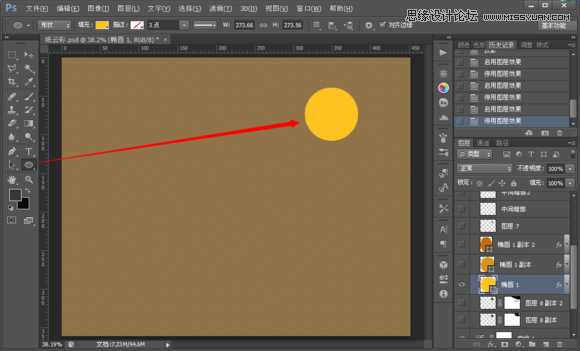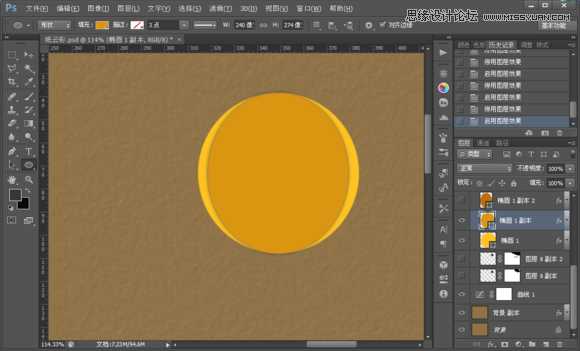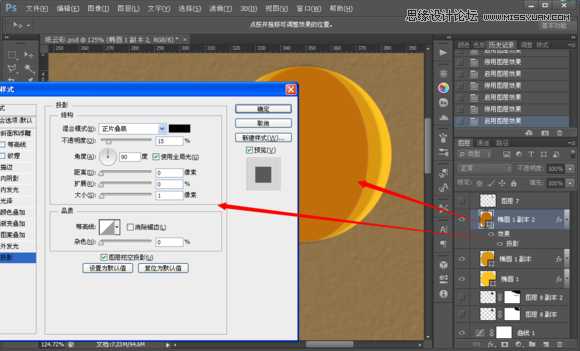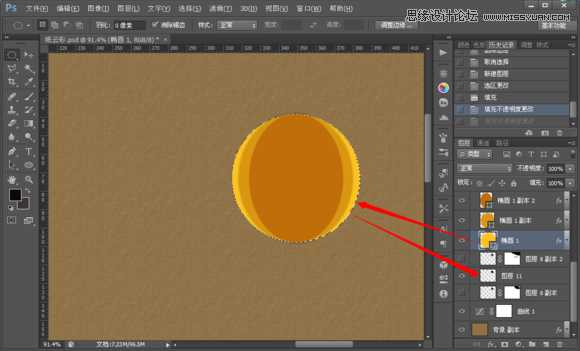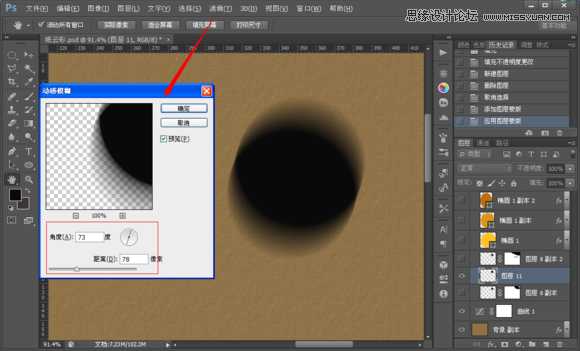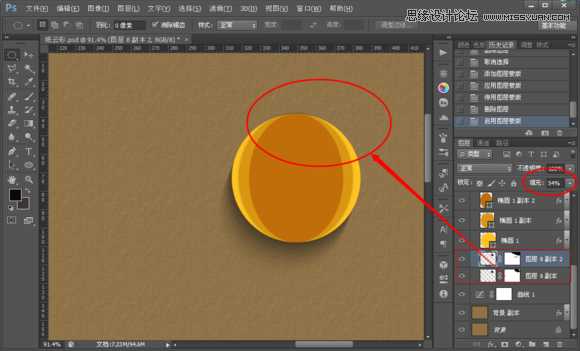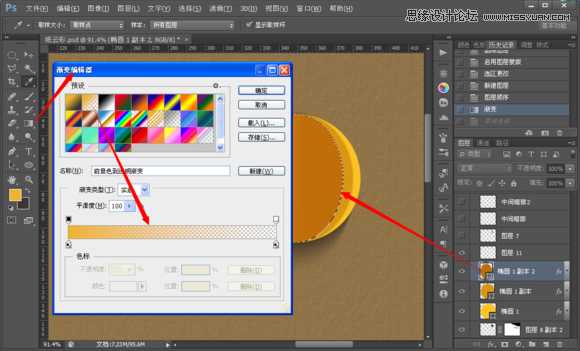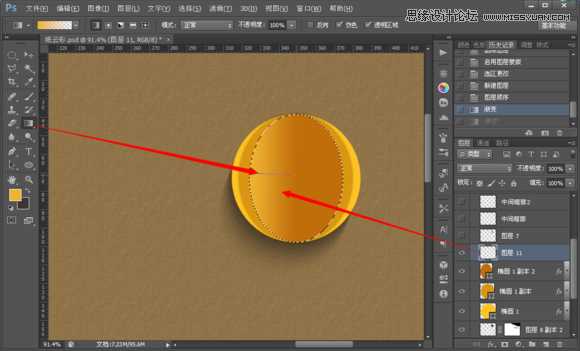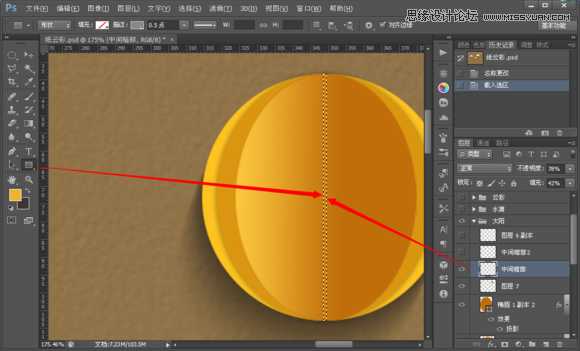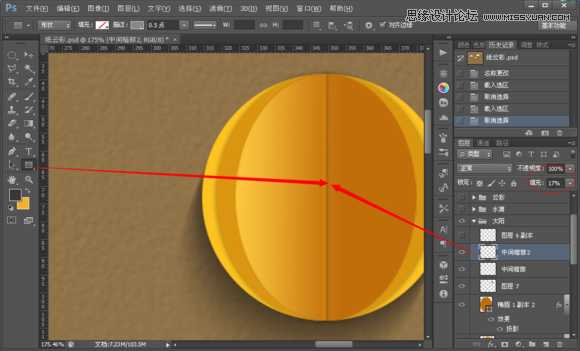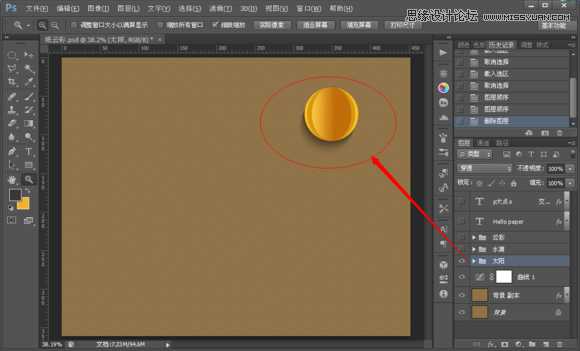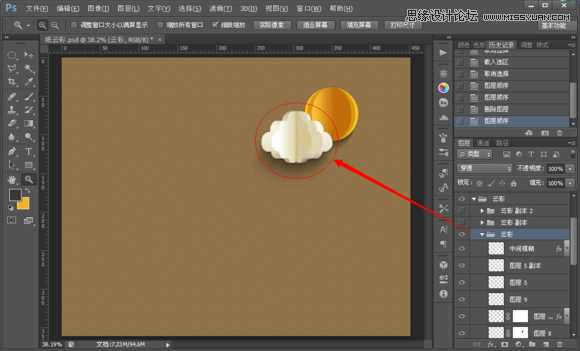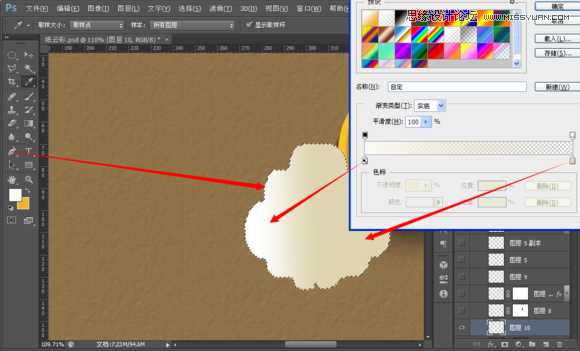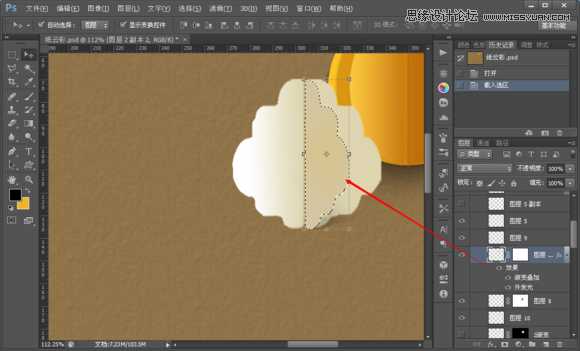教你用Photoshop制作折纸效果的天气小图标
(编辑:jimmy 日期: 2024/12/25 浏览:3 次 )
本教程是教大家如何利用Photoshop制作折纸效果的天气小图标,教程主要工具是路径,主要通过光影的明暗层次过度来体现质感与立体效果,教程难度不大,转发过来,喜欢的朋友可以学习一下。
效果图:
1.整个图层分类一览
2.制作背景
4.制作太阳 (本人的图层比较混乱 对不住大家了 凑合着看吧,不明白的慢慢体会)
5.制作第二个(太阳分三个图层,椭圆工具变形)
7.制作第三个
8.选区 新建图层制作投影。
9. 滤镜--模糊
10.在家蒙版去掉多余部分
11.调整渐变工具。
12.用渐变工具拉至中间。
13.制作自己折痕。用矩形选框工具或矢量工具拉3根由浅到深的下图颜色的条,调整透明度。
16.制作云彩
17.(由于TT当时做的时候偷了个懒,导致边缘非常粗糙 像狗啃的一样,后来又加工。[大家一定知道我偷了什么懒] (┬_┬)~
所以在此我严厉的希望大家用钢笔做个完美的选区)
18.复制上图的第一层。
19.变换位置。
20.用矩形选框工具竖拉3个由浅到深的下图颜色的条,调整透明度。
上一页12 下一页 阅读全文
下一篇:PS色调教程:教你用PS调出甜美色调照片